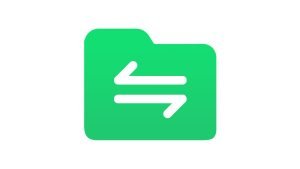Tutorial mostrando como abrir a NAT do Xbox One para poder jogar sem problemas com sua internet.
Essa NAT resumidamente é como se fosse um filtro da sua conexão nos jogos no qual existem três tipos de filtros que são:
- Estrita
- Moderado
- Abrir (ou aberto)
Os problemas encontrados em cada NAT são diferentes e podem vários um pouco mas usando o GTA Online como exemplo como foi no meu caso:
NAT Estrita: Não consegue encontrar muitas pessoas no GTA Online já que você só pode só jogar com quem possui NAT Aberta além de quedas constantes.
NAT Moderado: Você pode ter problemas em ouvir seus amigos durante o jogo ou em grupos.
NAT Abrir: (que é a melhor) Você consegue jogar com todo mundo independente da NAT do usuário e da mesma forma ouvir todo mundo sem problemas.
Então quer aprender como abrir a NAT do Xbox One? Então siga o tutorial abaixo e veja como é simples. Assim que resolvi o meu problema no Xbox One.
Como Abrir a NAT do Xbox One
1º Passo
No seu Xbox One pressione o botão “Menu” que é o famoso “Start” e depois em “Configurações”. Você pode ir direto em configurações caso essa opção esteja na tela inicial:

2º Passo
Agora escolha a opção “Rede” nas configurações do Xbox One:
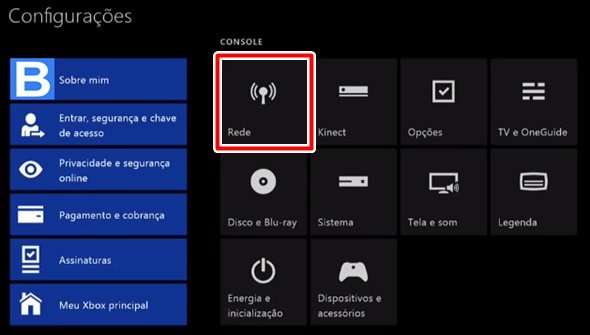
Ao clicar em “Rede” você já vai ver qual é sua NAT em “Tipo de NAT” no qual a minha é “Aberto” ou “Abrir” é a mesma coisa:

Caso sua NAT esteja “Estrito” ou “Moderado” e você quiser abrir siga os passos abaixo.
3º Passo
Clique em “Testar conexão para multijogadores”:

Um teste de conexão vai começar e levará alguns segundos e depois vai aparecer a seguinte tela:
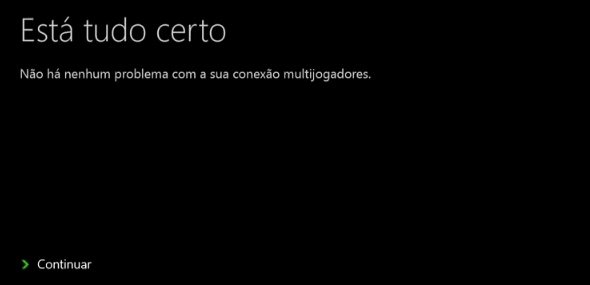
NÃO clique em continuar ainda precisamos estar nessa tela para continuar.
4º Passo
Então na tela acima você deve apertar os 4 botões de cima do Xbox One ao mesmo tempo ou seja: RB, RT, LB, LT:

5º Passo
Então vai aparecer essa tela na onde você deve reparar em “Informação do NAT detalhado” estará como “Acessando informação“. Isso significa que seu NAT está sendo aberto, basta aguardar..
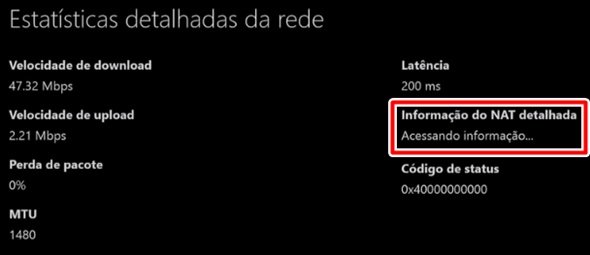
6º Passo
Ao terminar o processo basta você clicar em “B” no controle e você voltará para a seguinte tela:
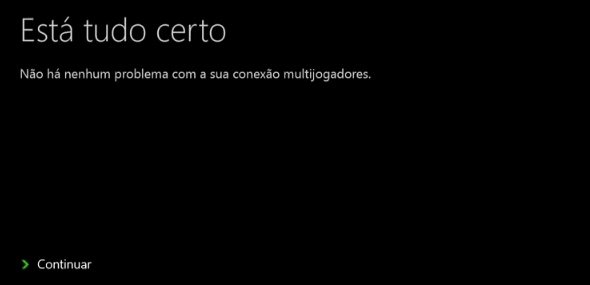
No qual agora você deve clicar em “Continuar” normalmente. Depois basta você voltar ao começo onde clicamos em “Rede” para ver qual é sua NAT agora.
- LEIA TAMBÉM: Como mudar senha do WiFi pelo celular – TP Link